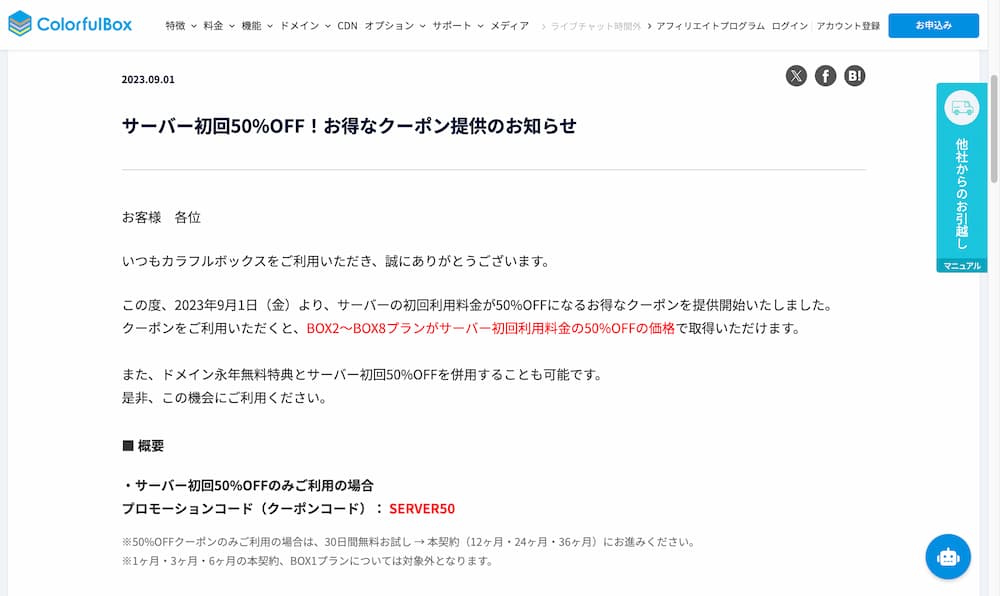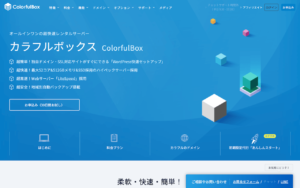WP-CLIはWordPressをコマンドラインから操作できるツールです。WP-CLIを使うとWordPressの初期設定などが効率よく行うことができるので覚えておくと作業が捗ります。
この記事ではカラフルボックス![]() にWP-CLIをインストールする時の手順をまとめています。
にWP-CLIをインストールする時の手順をまとめています。
カラフルボックスはLiteSpeed採用の高性能・コスパ良し、アダルトOKのレンタルサーバーです
SSHでアクセスできるようにする
WP-CLIを使うためにはまずSSHでアクセスできるように設定します。
カラフルボックス![]() のcPanelにログインし、メニューからSSHアクセスを選びます。
のcPanelにログインし、メニューからSSHアクセスを選びます。
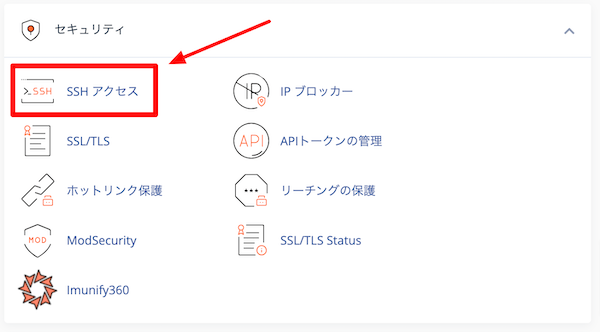
SSH キーを生成する
「SSHキーの管理」から「新しいキーの生成」をクリックします。
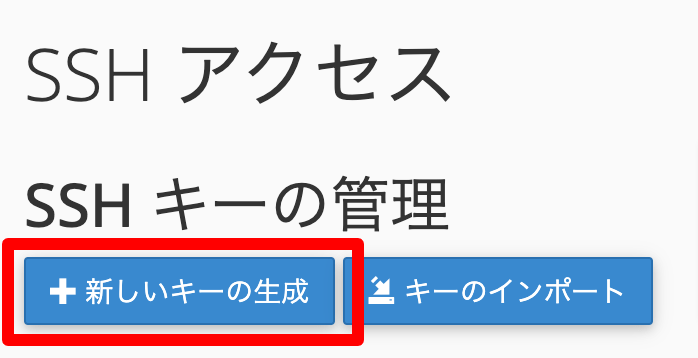
公開鍵の生成
Key Nameには[id_rsa]が表示されいますので特に問題なければこのまま使います。既にローカルにid_rsaがある場合や特別に名前をつけておきたい場合は変更しても良いです。
キーのパスワードを2回入力します。
キーの種類・キーサイズはデフォルトのまま使います。
「キーの生成」をクリックします。
ここで設定したパスワードはSSHログインする時にまた使います。
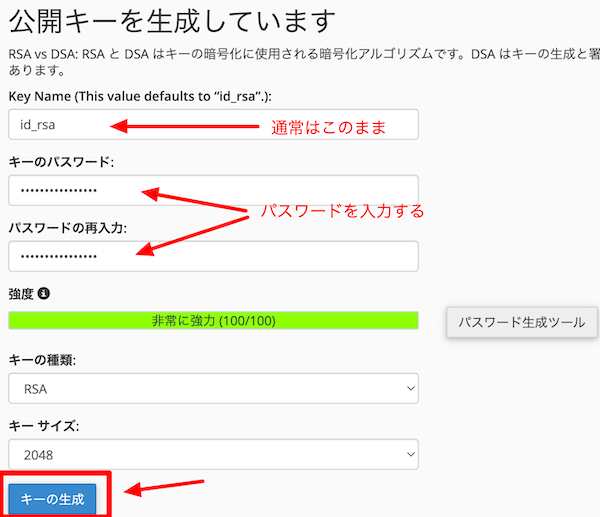
公開キーが生成されます。
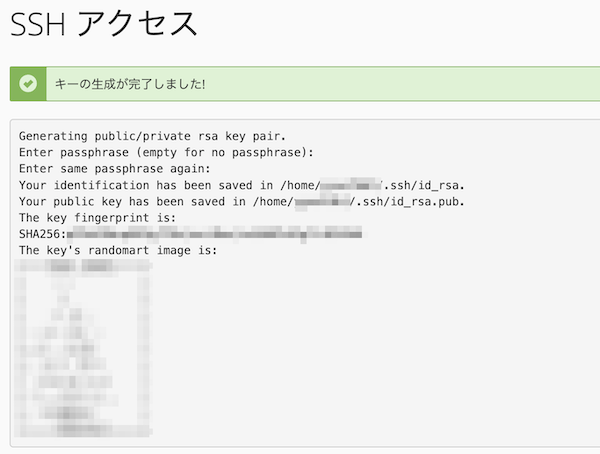
公開キーを認証する
この段階では生成した公開鍵は「not authorized」と表示されています。公開鍵を有効にするため、管理をクリックします。
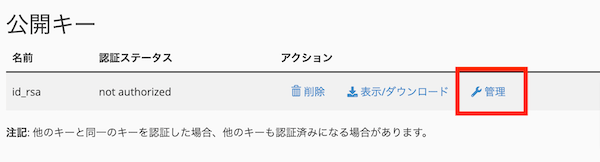
「Authorize」というボタンがあるのでクリックして認証します。
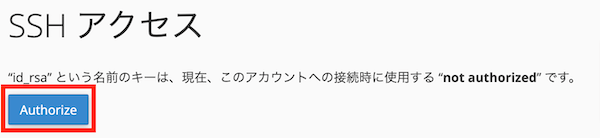
「id_rsa.pub」が認証されました。と表示されます。
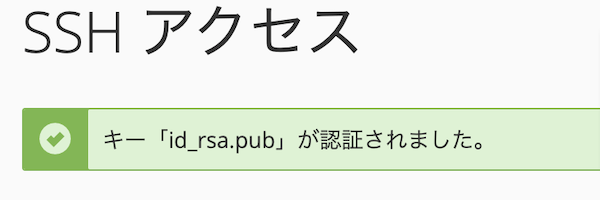
秘密キーをダウンロード
公開鍵が認証されて有効になったら、秘密キーをダウンロードします。
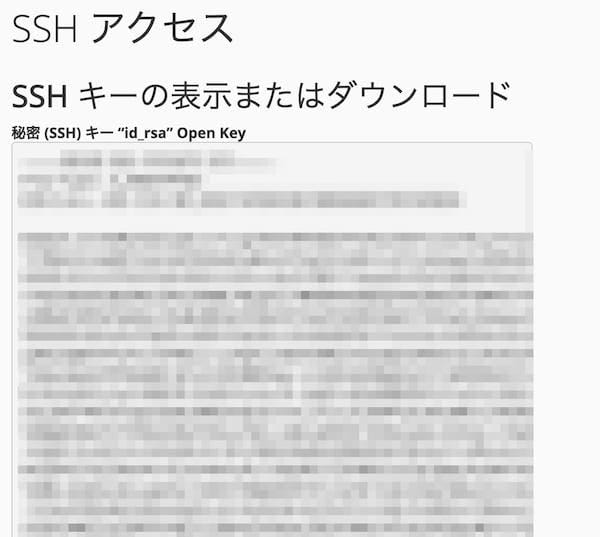
Windows用のSSHクライアントPuTTYを利用する場合は、「PPK形式に変換します」の方を利用します。
今回はMacで利用するので、OpenSSH形式のキーをダウンロードします。id_rsaファイルがダウンロードされるので適当な場所に保存します。
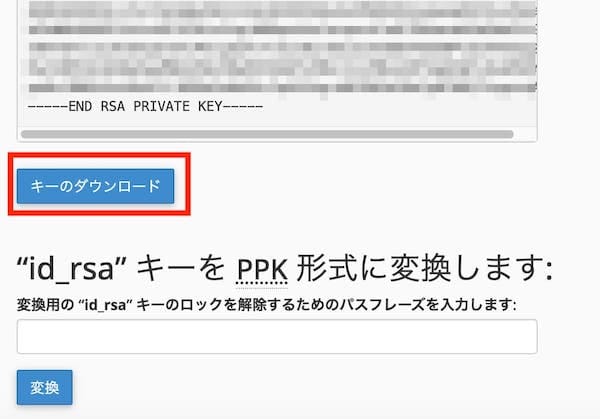
MacでSSH接続する
ここからはローカルPCでの操作です。私の場合はMacなのでターミナルから操作します。
ダウンロードしたキーを.sshディレクトリへ移動
mv /Users/ユーザー/Desktop/id_rsa ~/.ssh既にid_rsaファイルが存在する場合は、上書きしてしまわないよう注意!
ファイル名を変更する場合
mv id_rsa id_colorful_rsaパーミッションを変更する
セキュリティを考慮してパーミッションを変更します
chmod 600 id_colorful_rsaログインしてみる
SSHでログインしてみます。
ssh ユーザー名@サーバー名 -p 22 -i ~/.ssh/id_colorful_rsaユーザー名とサーバー名は、cPanelで確認できます。
サイドバーに表示されている「現在のユーザー」がユーザー名。
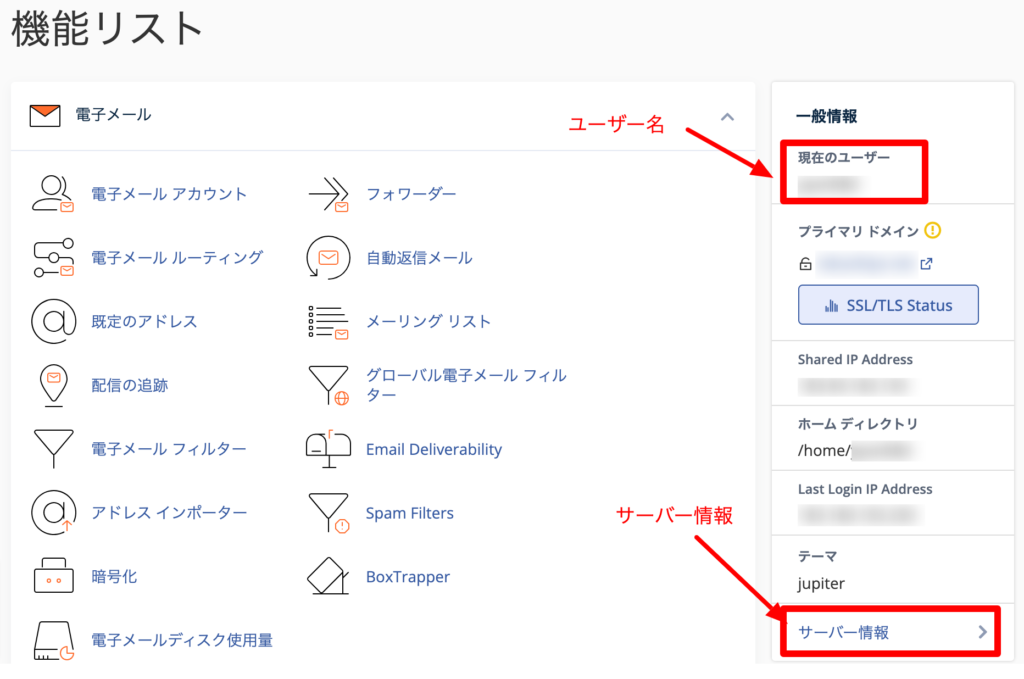
サーバー情報の中にサーバー名が表示されています。
東日本リージョンならtky00xとなっていると思います。その場合、サーバー名はtky00x.cbsv.jpとなります。
サーバー名はIPアドレスでもアクセス可能です。
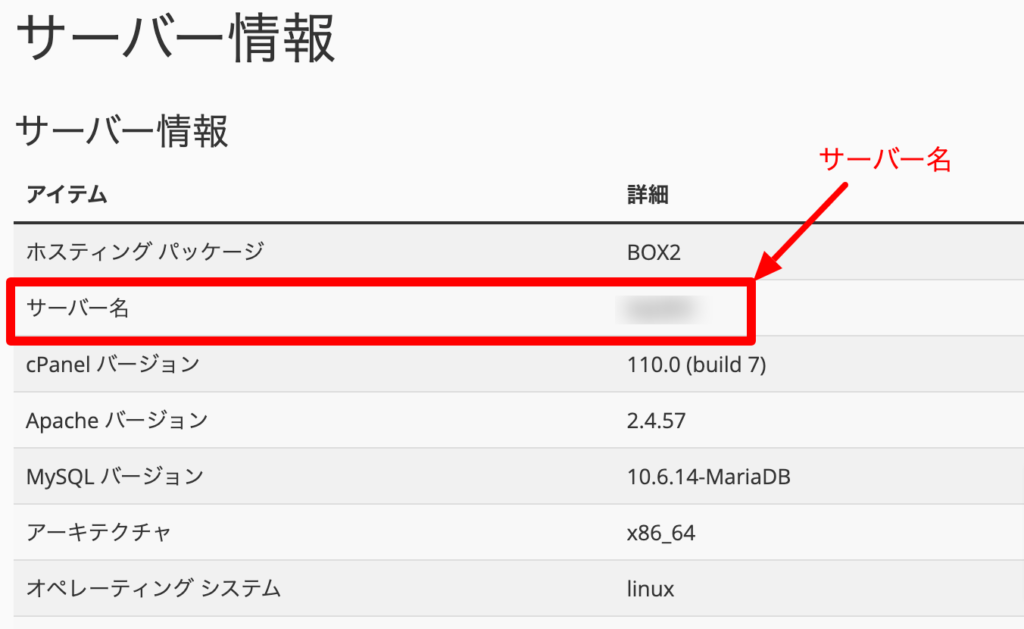
公開鍵生成時のパスワードを入力
前述のコマンドを打つと、パスワードを要求されます。先程、公開鍵を生成したときに入力したパスワードを入れます。
Enter passphrase for key 'id_colorful_rsa': 問題なければこれでSSHログインできます。
WP-CLIのインストール
いよいよWP-CLIのインストールです。
インストールディレクトリを作成
$ mkdir ~/binディレクトリに移動
$ cd binwp-cliをダウンロード
$ curl -O https://raw.githubusercontent.com/wp-cli/builds/gh-pages/phar/wp-cli.phar実行権限を付与する
$ chmod +x wp-cli.phar動作を確認する
$ php wp-cli.phar
OS: Linux 3.10.0-962.3.2.lve1.5.79.el7.x86_64 #1 SMP Wed Mar 15 09:10:44 UTC 2023 x86_64
Shell: /bin/bash
PHP binary: /opt/cpanel/ea-php74/root/usr/bin/php.cagefs
PHP version: 7.4.33
php.ini used: /opt/cpanel/ea-php74/root/etc/php.ini
MySQL binary: /usr/bin/mysql
MySQL version: mysql Ver 15.1 Distrib 10.6.14-MariaDB, for Linux (x86_64) using readline 5.1
SQL modes:
WP-CLI root dir: phar://wp-cli.phar/vendor/wp-cli/wp-cli
WP-CLI vendor dir: phar://wp-cli.phar/vendor
WP_CLI phar path: /home/ユーザー名
WP-CLI packages dir:
WP-CLI cache dir: /home/ユーザー名/.wp-cli/cache
WP-CLI global config:
WP-CLI project config:
WP-CLI version: 2.8.1wpでコマンドが実行できるようにエイリアスを設定する
公式: ColorfulBoxのパス一覧
$ vi .bashrc以下のエイリアスを追加する
alias wp="/opt/cpanel/ea-php74/root/usr/bin/php ~/bin/wp-cli.phar"設定を反映させる
$ source .bashrcwpコマンドで確認する
$ wp --info
OS: Linux 3.10.0-962.3.2.lve1.5.79.el7.x86_64 #1 SMP Wed Mar 15 09:10:44 UTC 2023 x86_64
Shell: /bin/bash
PHP binary: /opt/cpanel/ea-php74/root/usr/bin/php.cagefs
PHP version: 7.4.33
php.ini used: /opt/cpanel/ea-php74/root/etc/php.ini
MySQL binary: /usr/bin/mysql
MySQL version: mysql Ver 15.1 Distrib 10.6.14-MariaDB, for Linux (x86_64) using readline 5.1
SQL modes:
WP-CLI root dir: phar://wp-cli.phar/vendor/wp-cli/wp-cli
WP-CLI vendor dir: phar://wp-cli.phar/vendor
WP_CLI phar path: /home/ユーザー名
WP-CLI packages dir:
WP-CLI cache dir: /home/ユーザー名/.wp-cli/cache
WP-CLI global config:
WP-CLI project config:
WP-CLI version: 2.8.1先程と同じようにWP-CLIの情報が表示されればOKです^^
wp search-replaceがめちゃ便利
wp-cliは、サーバー移転時や本番環境へのリリース時などでURLを変更したい時にとても重宝します。Search Replace DBなどのツールを使っていた時期もありましたけれど、wp-cliのコマンドがめちゃくちゃ便利です!
いろいろオプションがあるみたいですが、URLの検索置換ならこれでOKです。
wp search-replace 'http://old.example.com''http://new.example.com' --dry-run「–dry-run」をつければ変更前に置き換え結果を確認できます。
カラフルボックスは、最新スペックを備えたサーバーですが導入しやすい料金プランが魅力のレンタルサーバー。アダルトサイトにも対応しています。
カラフルボックスでは初回割引キャンペーンなどで通常より費用が安くなることがあるのでチェックしておいてください。